本文还有配套的精品资源,点击获取
简介:本指南深入解析了如何在3ds Max中导出OBJ序列,解释了OBJ格式在数字艺术和3D建模中的应用,并提供了详细的导出步骤。通过本指南,用户可以学习如何利用3ds Max 2016及以上版本的功能来实现高效且稳定的OBJ序列导出,以及如何使用脚本文件来自动化导出过程。掌握这些技能将有助于提高3D建模工作的效率和质量。
1. OBJ格式在3D建模中的应用
1.1 OBJ格式简介
OBJ(Object File Format)是一种广泛使用的3D模型文件格式,以其简单和开放性被许多3D软件支持。它最初由Wavefront Technologies开发,主要用于存储几何体,如顶点、法线、纹理坐标、多边形和自由形式的曲线或表面数据。由于其跨平台兼容性,OBJ成为了交换3D模型数据的标准格式之一。
1.2 OBJ格式在3D建模中的重要性
在3D建模中,OBJ格式的文件不仅可以在不同的3D软件之间进行无缝传输,而且它们通常用于存储模型的静态几何结构,保留了模型的形状和表面细节信息。这种开放格式使得艺术家和开发者可以自由地交换和编辑3D数据,而不必担心格式兼容性问题。
1.3 OBJ文件结构及内容解析
一个标准的OBJ文件由三部分组成:顶点几何数据、纹理坐标和面定义。几何数据定义了模型的形状,纹理坐标确定了如何在模型表面应用贴图,而面定义则用顶点和纹理坐标的数据来构建模型的表面。理解这些组成部分对于在3D建模软件中正确导入和导出OBJ文件至关重要。
1.4 小结
通过了解OBJ格式的起源、重要性和基本结构,3D建模专业人士能够更好地利用此格式在各种软件之间进行无缝的模型交换和编辑工作。在接下来的章节中,我们将深入探讨如何在3ds Max中高效导出OBJ序列,并分析不同版本的3ds Max对导出流程的影响。
2. 3ds Max导出OBJ序列的方法
2.1 3ds Max的基本操作与界面布局
2.1.1 3ds Max的工作环境介绍
3ds Max是Autodesk公司推出的一款强大的3D建模、动画以及渲染软件,广泛应用于游戏开发、电影制作、工业设计等领域。该软件以其功能全面、操作直观著称,支持多种3D模型格式的导出与导入,其中OBJ格式因其兼容性广泛而被频繁使用。
3ds Max的工作环境主要由菜单栏、工具栏、命令面板(包含创建、修改、层级、运动、显示、工具等面板)、视图区(前视图、顶视图、左视图、透视图等)、时间轴、状态栏等组成。界面布局灵活,用户可根据需要自定义工具栏和快捷键。OBJ格式的导出操作主要集中于“文件”菜单下的“导出”选项。
2.1.2 导出功能在3ds Max中的位置
在3ds Max中,导出功能位于主界面的“文件”菜单下。当用户选择“导出”选项后,会出现一个子菜单,其中列出了所有可以导出的文件格式。OBJ格式作为3D模型交换的常用格式之一,在这个子菜单中通常会被明显标出。
要启动OBJ格式的导出,用户需要选择“导出”菜单中的“导出选择”或“导出全部”(取决于是否选择特定对象)。这会打开一个导出设置窗口,在这里用户可以设置导出参数、指定导出路径、选择导出的范围和对象等。
2.2 手动导出OBJ序列的详细步骤
2.2.1 设置导出参数
在开始导出前,首先需要确定模型已优化完毕,无多余的几何元素。进入“文件”菜单下的“导出”选项,选择“导出选择”或“导出全部”来打开导出设置窗口。
导出设置窗口允许用户调整多种参数,如选择导出的文件格式(在这里选择OBJ格式),设置导出精度和坐标系。精度选项包括单位设置和缩放比例,确保模型导出后的尺寸和细节与原始设计一致。
2.2.2 选择导出对象与范围
接下来,用户需要在3ds Max的场景中选择需要导出的对象。可以使用“选择”工具进行手动选择,也可以利用“选择过滤器”来限定选择特定类型的对象。导出范围也可以进行设定,比如只导出当前选定的对象,或者导出整个场景。
2.2.3 导出文件的命名与存储
在导出设置窗口中,用户需要指定导出文件的名称和存储位置。可以创建新的文件夹以保持文件组织结构的清晰。文件命名应反映出导出的内容或版本信息,以便于后续的识别和管理。选择好路径和文件名后,点击“保存”,便开始导出过程。
2.3 导出选项的高级设置与应用
2.3.1 纹理与材质的导出选项
在导出OBJ序列时,纹理和材质的导出选项同样重要。在导出设置的高级选项中,用户可以指定是否导出纹理和材质信息。3ds Max支持导出包含贴图路径的MTL文件,这样在其他软件中导入时可以尽可能保留原始的材质效果。
2.3.2 顶点、法线、UV数据的导出控制
为了导出更高质量的模型数据,用户可以通过导出选项细致控制顶点、法线、UV数据等。例如,可以单独勾选导出法线选项,来确保模型表面的细节在其他软件中能够得到准确渲染。UV数据的导出对于纹理映射至关重要,需要仔细检查以保证模型的纹理贴图不会出现错位。
以上内容展现了3ds Max导出OBJ格式的基本步骤和高级选项设置。掌握了这些步骤之后,无论是为了数据交换、编辑优化还是渲染展示,用户都能够更高效地利用3ds Max进行模型的导出操作。接下来,我们将探讨3ds Max版本对导出功能的影响,以及如何通过自动化脚本进一步优化工作流程。
3. 3ds Max版本对导出功能的影响
3.1 不同版本3ds Max的功能对比
3.1.1 早期版本与现代版本的导出功能差异
从早期的3ds Max版本到最新的现代版本,导出功能经历了显著的改进。早期版本的导出工具主要集中在基本的模型和动画数据导出,支持的格式也较为有限,用户在导出时可能会面临更多的限制,例如缺乏对纹理和材质的精细控制,或者无法导出某些特定的模型数据,如法线、UV等。
随着技术的发展,现代版本的3ds Max提供了更为全面的导出选项。除了增加了对多种流行格式的支持(如OBJ、FBX等),还引入了更多的导出细节控制,例如可以单独导出顶点、法线、UV坐标等信息,以及为不同应用场景定制化的导出设置。材质和纹理的导出也得到了显著改善,用户可以更精确地控制导出的纹理分辨率和格式,以适应不同的输出需求。
3.1.2 新增功能对导出工作流的优化
随着版本的更新,新增的一些功能也极大地提升了用户的导出工作效率。例如,批处理导出功能允许用户一次选择多个对象,或者定义一个对象的多个导出配置,从而避免了重复的导出流程。此外,现代版本还提供了更多的自定义导出模板,使得用户可以根据特定的工作流程或需求快速调整导出设置。
导出预览功能的增加也是现代3ds Max版本的一个亮点,用户可以在导出前进行数据的快速检查,确保导出数据的准确性和完整性,避免了导出后才发现问题的尴尬。而在早期版本中,用户必须在导出后通过第三方工具来检查导出的模型。
3.2 版本升级与兼容性问题
3.2.1 版本升级导致的导出问题
当用户从早期版本升级到现代版本的3ds Max时,可能会遇到导出兼容性问题。某些旧版本的特定设置或特性可能在新版本中已不再支持,或者表现形式有所改变。例如,一些旧版本导出的特定材质类型可能在新版本中需要转换或更新。
此外,版本升级可能会改变文件格式的内部结构,导致与旧版本3ds Max不兼容。这可能要求用户在导出后,还需要对导入到旧版本软件中的文件进行额外的处理。
3.2.2 解决兼容性问题的方法与建议
为解决升级版本后可能出现的导出兼容性问题,建议在进行重大版本升级之前,充分了解新旧版本间功能的差异和限制。例如,查阅官方文档中的升级指南,了解新版本中新增的设置和可能引起问题的变化。
在升级前进行彻底的测试也是关键。创建一个测试场景,使用旧版本和新版本导出相同的对象,然后将结果导入到旧版本3ds Max中进行验证。如果发现兼容性问题,可以及时调整设置或采取措施来解决。此外,也可以考虑使用中间转换工具,将新版本导出的文件转换成旧版本能够兼容的格式。
3.3 版本更新后的最佳实践
3.3.1 新版本功能的学习路径
每个新版本的3ds Max发布时,都会有一系列新特性的介绍和更新日志。用户可以通过多种方式来学习这些新特性。首先,官方提供的用户手册和在线帮助文档是了解新版本功能的基础。此外,Autodesk官网和相关论坛上也会发布新版本的培训视频和教学文章。参加由认证培训师进行的线上或线下培训课程,是一种系统学习新版本功能的高效方式。
3.3.2 提升效率的导出工作流优化
了解和掌握了新版本的导出功能后,用户应尝试将其应用到日常工作中以提升效率。一个良好的工作流程应包括优化的导出设置、自定义导出模板和自动化脚本。例如,用户可以根据自己的需求创建一个导出预设,包含常用的导出参数和设置,这样在后续的项目中可以快速应用该预设,提高工作效率。
此外,对于重复性的导出任务,可以考虑编写自动化脚本。3ds Max支持使用MaxScript语言来实现复杂的自动化任务。通过脚本,可以实现一键导出多个文件,同时进行文件命名、存储路径管理等操作,从而节省大量重复劳动的时间,提升工作效率。
4. 使用”.ms”脚本自动化导出过程
4.1 “.ms”脚本语言基础
4.1.1 脚本语言的语法简介
在3ds Max中,”.ms”脚本是一种基于MaxScript语言的自动化工具,它允许用户通过编程方式控制3ds Max的几乎全部功能。MaxScript是专门为3ds Max设计的,提供了大量内置函数和类库,使得脚本编写者能够创建自定义界面、自动化复杂任务和修改内置工具。
MaxScript语言的设计符合编程语言的通用原则,拥有诸如变量、循环、条件语句、函数、数组等基本元素。此外,MaxScript还支持面向对象的编程模式,使得用户可以自定义对象和属性。
语法简单示例:
-- 定义变量
myVar = 10
-- 打印信息
print ("变量的值为: " + (toString myVar))
-- 条件语句
if myVar > 5 then (
print "变量大于5"
) else (
print "变量不大于5"
)
-- 循环语句
for i = 1 to 10 do (
print i
)
4.1.2 脚本编写的基本工具和方法
编写MaxScript可以使用3ds Max内置的脚本编辑器(Scripting > MaxScript Editor)。这个编辑器提供了代码高亮、智能提示、脚本执行等功能,帮助编写和调试脚本。
脚本编写过程中,应注意以下几点:
使用适当缩进以提高代码的可读性。 为变量和函数编写注释,描述它们的作用。 使用函数封装重复的代码块,提高代码复用性。 使用try-catch结构处理可能出现的错误。
4.2 脚本自动化导出的实现
4.2.1 编写脚本以自动执行导出任务
自动化导出脚本的编写可以大幅度提高工作效率,尤其是在需要导出大量文件时。下面是一个简单的脚本示例,用于自动导出当前场景中的选定对象为OBJ序列。
-- 定义导出路径
global exportPath = "C:/exports/"
-- 检查导出路径是否存在,不存在则创建
if not (doesDirectoryExist exportPath) then (
createDirectory exportPath
)
-- 获取当前选定对象
theObjects = selection as array
-- 导出每个选定对象为OBJ序列
for obj in theObjects do (
local_filename = exportPath + obj.name + ".obj"
exportFile local_filename type:#obj format:#wavefrontObj selection:true useSelectionCenter:true
print ("导出完成: " + local_filename)
)
4.2.2 脚本中错误处理与日志记录
在脚本中添加错误处理和日志记录功能对于调试和维护脚本非常有帮助。可以通过捕获和处理异常,以及记录详细的日志信息来实现。
try (
-- 上面的导出脚本
) catch err do (
print ("脚本执行错误: " + err)
)
4.3 脚本优化与性能提升
4.3.1 优化脚本以提升执行速度
在编写和运行脚本时,应考虑性能的优化,尤其是在处理复杂场景和大量数据时。优化措施可以包括:
减少不必要的变量和临时对象的创建。 使用高效的数据结构和算法。 对重复的计算或操作进行缓存。 利用多线程处理能力,将可以并行的任务分解执行。
4.3.2 脚本调试与维护的最佳实践
脚本调试和维护是确保脚本长期可用的关键环节。一些最佳实践包括:
使用断点、单步执行和变量监视等调试技术。 编写单元测试,确保脚本各个部分的正确性。 定期备份脚本,并建立版本控制系统。 文档化脚本的设计、实现细节以及使用方法,便于未来的参考和修改。
通过以上介绍,我们可以看到,在3ds Max中使用”.ms”脚本自动化导出过程具有高度的灵活性和效率,但同时也需要合理的设计和优化才能达到最佳效果。
5. 导出OBJ序列的详细步骤
5.1 导出前的准备工作
5.1.1 模型的检查与优化
在导出OBJ序列之前,首先要确保3D模型的检查与优化工作已经完成。对于一个准备导出的3D模型,它需要满足以下条件:
完整性检查 :确保模型没有遗漏的部分,所有的面都正确地连接,没有”悬空”的顶点或边。 拓扑结构优化 :对于复杂的模型,可能需要重新拓扑以优化结构,使得模型的面片数适中,以平衡细节和渲染性能。 删除不必要的细节 :对模型进行简化处理,删除那些在最终渲染或动画中不可见的细节部分,以减少导出文件的大小。 修复模型错误 :使用建模软件自带的工具,如“检查几何体”功能,修复模型中的错误,例如非流形边、非流形顶点等。
为了确保模型的质量,可以使用如下工具和技术:
网格分析工具 :很多3D软件都提供了网格分析工具,可以用来检测模型的错误和潜在问题。 多边形简化 :可以利用软件自带的多边形简化功能,也可以使用第三方插件进行更精细的控制。 细节级别优化 :对于不需要高细节的区域,可以使用LOD(Level of Detail)技术优化网格,减少面数。
5.1.2 场景的组织与导出设置的预配置
在导出之前,需要对整个3D场景进行合理的组织,这有助于后续的导出工作:
命名约定 :为场景中的每一个对象设置清晰、一致的命名规则,有助于后续管理和修改。 图层管理 :合理使用图层可以有效地组织场景中的对象,便于导出特定部分的模型。 材质和纹理检查 :确认模型所用的材质和纹理路径是正确的,避免在导出后出现丢失纹理的情况。 碰撞体的添加 :为模型添加碰撞体,这对于游戏开发或者虚拟现实应用尤为重要。
在预配置导出设置方面:
确定导出范围 :如果只需要导出场景中的部分模型,事先选中这些模型。 设置导出路径和文件命名规则 :指定导出文件的存储位置,并规划好文件命名的规则,如包含版本号、日期等信息。 备份原始场景文件 :在进行任何导出操作之前,备份原始的3D场景文件,防止意外发生导致数据丢失。
5.2 执行导出操作
5.2.1 手动导出流程详解
手动导出OBJ序列是一个直观且容易掌握的过程,通常包含以下步骤:
选择导出对象 :在3ds Max中选择需要导出的对象。可以通过直接点击模型选择,也可以通过图层选择等方法。 访问导出菜单 :通常在软件的“文件”菜单中选择“导出”选项,然后选择OBJ格式。 设置导出参数 :在导出对话框中,对 OBJ 导出的相关参数进行设置。具体包括:
导出选项 :比如是否导出材质、纹理路径、相机和灯光等。 单位设置 :确保导出的单位与目标软件兼容。 坐标系统 :指定导出时使用的坐标系统。 文件命名与保存 :输入文件名,确保其符合之前设置的命名规则,并选择正确的文件路径保存文件。 确认导出 :在确认所有设置无误后,执行导出操作。
5.2.2 自动化脚本导出的执行步骤
在拥有一定数量的模型或需要频繁更新时,自动化脚本导出可以显著提高工作效率:
编写自动化脚本 :根据导出需求,编写一个能够自动执行导出操作的脚本。在3ds Max中,这通常是通过MAXScript来实现的。 测试脚本 :在安全的环境中测试脚本,确保脚本能够正确无误地执行导出任务。 执行自动化导出 :在确认脚本无误后,可以将其与3ds Max的批处理功能或定时任务结合,自动执行导出操作。
以MAXScript为例,一个简单的脚本示例可能如下所示:
-- 选择导出的对象
for obj in selection do
(
-- 指定导出路径和文件名
local filename = getdir #export + "exported_" + obj.name + ".obj"
-- 执行导出操作
exportFile filename obj format:#obj
)
5.3 导出后的文件验证
5.3.1 检查文件完整性与兼容性
导出后的文件需要进行验证,以确保文件的完整性与兼容性:
文件完整性检查 :使用文件比较工具检查OBJ文件是否完整,没有乱码或损坏。 兼容性验证 :在目标软件中打开OBJ文件,验证模型的几何体和材质是否正常。 纹理检查 :确认所有纹理都已经正确加载,并且与模型的材质正确关联。
5.3.2 错误诊断与修复技巧
如果在验证过程中发现问题,需要进行错误诊断,并采取相应的修复技巧:
错误信息分析 :当软件提示错误信息时,根据错误信息分析可能的问题所在。 模型修复 :如果发现模型错乱,需要回到3ds Max中检查模型结构,进行必要的修复。 材质修复 :如果材质丢失或显示错误,检查导出时的材质设置,或尝试重新导出材质信息。
以下表格总结了进行导出验证时常用的工具和方法:
工具/方法 用途 注意事项 文本编辑器 查看OBJ文件结构和内容 确保文件格式没有损坏,没有不可识别的字符 3D查看软件 查看模型几何和材质信息 检查模型在不同3D软件中的表现,测试兼容性 文件比较工具 对比原始文件与导出文件,检测差异 用于发现导出过程中可能出现的文件损坏或丢失的部分 诊断软件 检测模型问题,如非流形边和顶点 特定的3D软件通常带有用于检测模型问题的内置工具
确保文件导出后符合预期,是确保后续工作顺利进行的关键步骤。通过细致的检查与验证,可以最大化地减少后续工作中遇到的问题。
6. 导出后在其他软件中的验证与导入
6.1 OBJ格式的广泛支持与应用
6.1.1 OBJ在不同3D软件中的兼容性分析
OBJ格式作为一种广泛支持的3D文件格式,它能够被多种3D建模软件以及游戏引擎所识别和处理。由于其文本基础的结构,相对于二进制格式而言,提供了更好的可读性和兼容性。从早期的3ds Max、Maya到Blender、Cinema 4D等现代软件,OBJ格式都得到了很好的支持。
在分析其兼容性时,主要考虑以下几个方面:
文件结构的解析能力 :大多数3D软件能够解析OBJ文件中的顶点、法线、纹理坐标和材质定义等基本组件。一些软件还支持更高级的特性,如曲面细分(subdivision surfaces)或动画数据。 材质和纹理的兼容性 :OBJ格式本身并不直接存储材质信息,而是通过外部的MTL文件来管理。因此,在不同软件中导入时,可能会需要重新设置材质和纹理,以确保视觉效果的一致性。 扩展属性支持 :现代的3D软件可能会使用扩展属性来增强OBJ文件的功能性,例如,添加自定义的UV通道或者动画数据。这些扩展属性并不总是被所有软件所支持,导致可能的兼容性问题。
6.1.2 OBJ格式的优缺点及应用场景
OBJ格式之所以能够成为3D内容交换的标准之一,是由于其诸多优点:
文本格式 :使得文件可读且易于调试。 跨平台兼容性 :大多数3D软件都能够导入和导出OBJ格式。 支持纹理和材质 :通过与MTL文件的配合使用,能够包含复杂的材质信息。
然而,它也有一些缺点:
无压缩 :因为OBJ格式是文本格式,所以文件通常比二进制格式更大。 不支持动画 :标准的OBJ格式并不支持动画数据的存储,尽管有一些扩展可以提供这种能力。 不支持形状关键帧 :在动画制作中,形状关键帧是关键的技术,但标准OBJ并不支持。
这些优缺点使得OBJ格式适合于静态模型的交换,尤其是在需要确保模型文件在不同软件间转移时保持高兼容性的场景。
6.2 验证导入的工具和方法
6.2.1 使用第三方软件进行模型导入验证
为了确保模型在不同3D软件中的兼容性,可以使用第三方软件来验证导入过程。例如,MeshLab是一个开源的系统,可以用来处理3D三角测量网格模型,并且支持导入OBJ格式文件。
MeshLab的使用步骤:
打开MeshLab应用程序。 选择菜单中的”File” -> “Import mesh…”来导入OBJ文件。 导入后,检查模型的几何数据是否完整,通过”Render”菜单可以查看模型的渲染效果。 通过”Filters”菜单,可以进行一些模型的检查和优化操作。
另外,为了检验模型在特定软件中的兼容性,可以导入到目标软件中进行验证,如Autodesk Maya或Blender等。每种软件都有其独特的检验方法和工具,可以帮助识别导入过程中的潜在问题。
6.2.2 检测模型导入的准确性和完整性
在3D软件中导入OBJ模型后,需要检查以下几个方面以确保模型的准确性和完整性:
顶点和边的计数 :确认导入的模型与原模型在顶点和边的数量上是否一致。 法线方向 :检查法线是否正确,这对于模型的渲染至关重要。 UV展开 :确保UV坐标正确无误,并且纹理映射符合预期。 网格连通性 :检查网格是否有错误的孔洞或重叠部分。 材质和纹理 :确认材质是否按照预期应用,并且纹理是否正确加载。
6.3 导入流程中的常见问题与解决方案
6.3.1 常见导入错误及原因分析
在模型导入过程中,经常遇到以下几种错误:
“File corrupt”或“Invalid file format” :通常是因为文件损坏或软件不支持文件中的某些特性。 “Missing textures” :纹理文件未找到或路径错误导致纹理无法加载。 “Geometry issues” :可能由于导入过程中的单位不匹配或软件处理特定数据结构时出现错误。
对于这些问题的分析应该考虑:
文件是否在传输过程中损坏。 源文件和目标软件的版本是否兼容。 是否有必要在导入前对文件进行预处理,如使用专业工具修复或简化模型。
6.3.2 解决导入问题的有效策略
当遇到导入问题时,可以采取以下策略:
预先检查OBJ和MTL文件 :在导入之前,可以使用文本编辑器打开并检查这些文件,确认它们是可读的且没有语法错误。 使用中间工具进行转换 :如果直接导入失败,可以尝试使用Blender这样的中间软件来重新导出文件。有时,Blender作为中转站能够解决特定的兼容性问题。 启用软件的日志记录功能 :大多数3D软件在导入过程中会记录详细的日志,可以通过这些日志来诊断问题的原因。 访问官方论坛和支持资源 :当问题复杂且难以解决时,可以考虑访问软件的官方论坛,搜索类似问题的解决方法或寻求专业人士的帮助。
通过综合以上方法,可以有效地诊断并解决大部分导入过程中出现的问题,确保模型在不同软件间的顺利转换。
本文还有配套的精品资源,点击获取
简介:本指南深入解析了如何在3ds Max中导出OBJ序列,解释了OBJ格式在数字艺术和3D建模中的应用,并提供了详细的导出步骤。通过本指南,用户可以学习如何利用3ds Max 2016及以上版本的功能来实现高效且稳定的OBJ序列导出,以及如何使用脚本文件来自动化导出过程。掌握这些技能将有助于提高3D建模工作的效率和质量。
本文还有配套的精品资源,点击获取